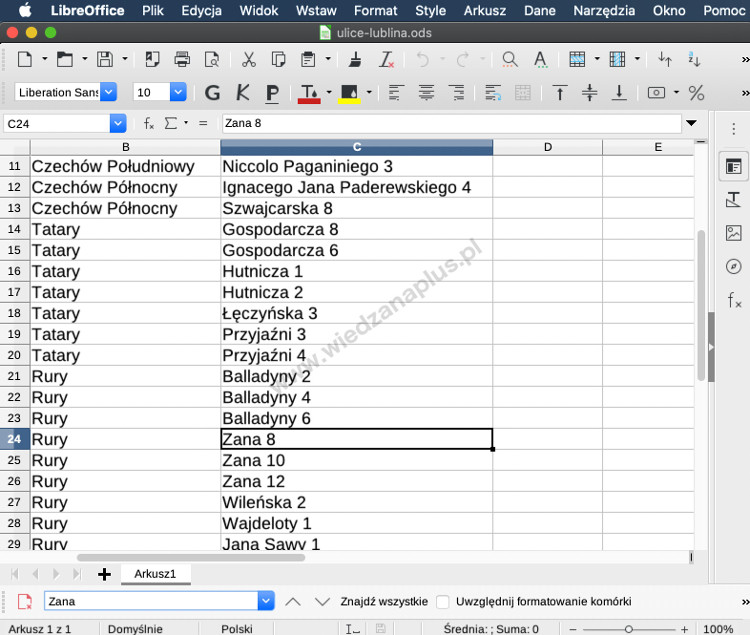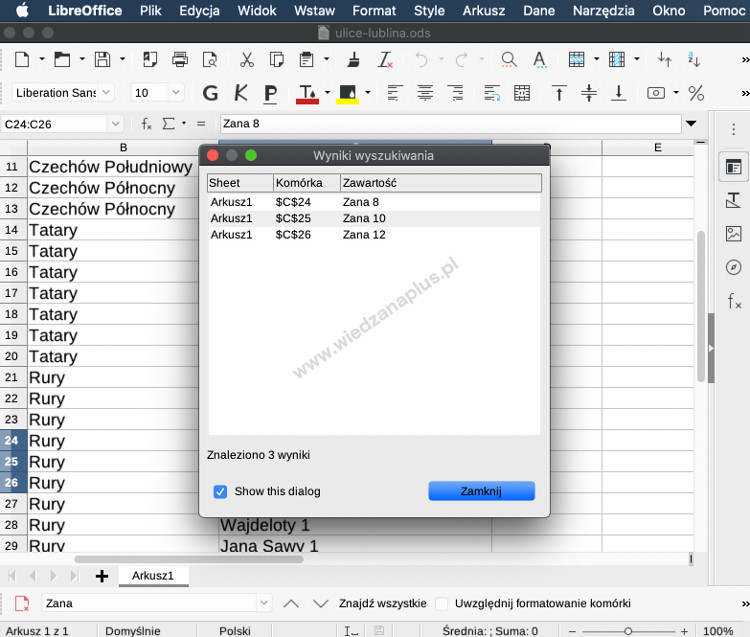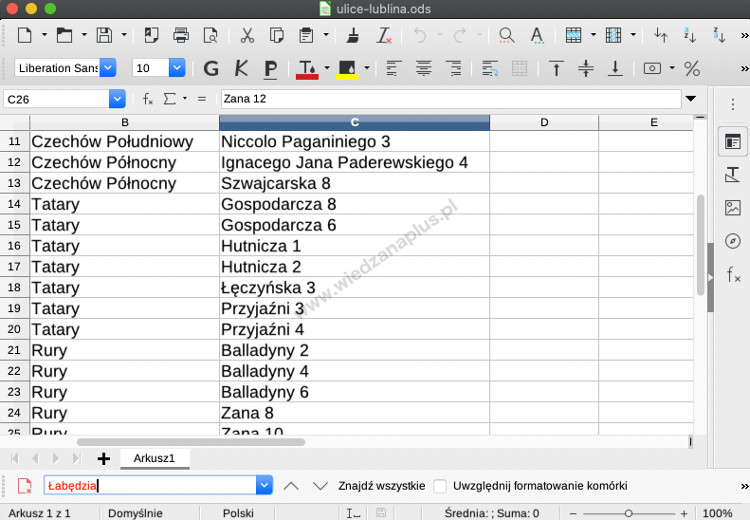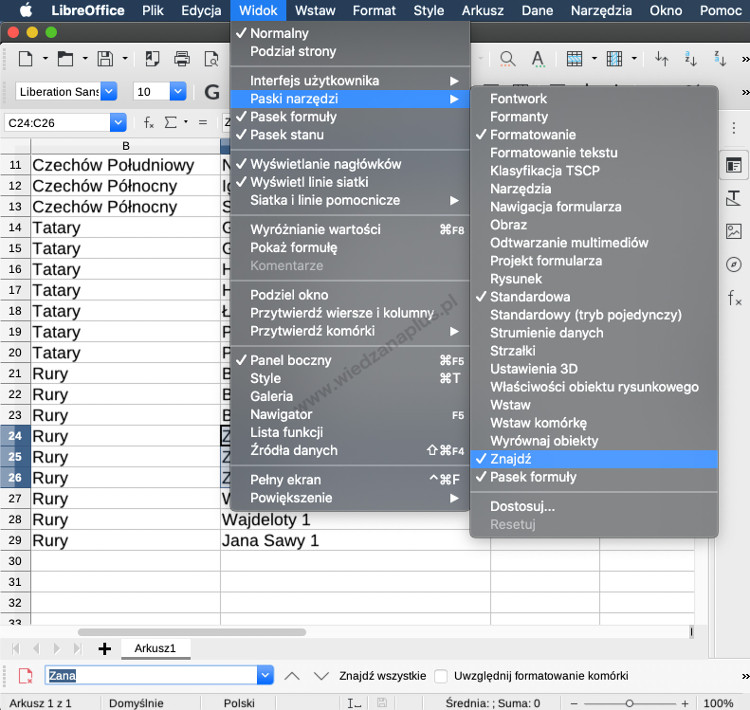Do wyszukiwania tekstu w arkuszu kalkulacyjnym potrzebujemy paska narzędzi Znajdź, domyślnie po włączeniu znajdziemy go na dole okna programu. Wyniki wyszukiwania są zaznaczane pojedynczo na tabeli (rys. 1.), lub grupowo w oknie Wyniki wyszukiwania (rys. 2.).
Rys. 1. Pojedyncze wyszukiwanie Calc, pakiet LibreOffice
Rys. 2. LibreOffice Calc wyszukiwanie, wyniki wyszukiwania w tabeli
Jak wyszukać słowo w LibreOffice Calc:
- Włączamy pasek Znajdź, wybierając z menu głównego Widok > Paski narzędzi > Znajdź lub Edycja > Znajdź.
- Pasek Znajdź zostanie wyświetlony na dole okna programu.
- W polu tekstowym wpisujemy szukane słowo np. Zana i zatwierdzamy przyciskiem Enter. Znalezione wyniki zaznaczane są w arkuszu kalkulacyjnym pojedynczo, jeśli jest więcej niż jeden wynik to przechodzimy do następnego przyciskiem Enter. (rys. 1.).
- Istnieje również możliwość wyświetlenia wszystkich wyników wyszukiwania w formie tabeli, po wprowadzeniu w polu tekstowym interesującego nas słowa np. Zana, wybieramy po prawej stronie pola tekstowego przycisk Znajdź wszystkie. Wyniki wyszukiwania zostaną zaprezentowane w oknie Wyniki wyszukiwania (rys. 2.).
Jeśli szukane słowo nie zostało znalezione w arkuszu kalkulacyjnym, program informuje nas przez wyświetlenie szukanego słowa na czerwono w polu tekstowym paska Znajdź (rys. 3.).
Rys. 3. Słowa szukanego nie znaleziono, LibreOffice Calc wyszukiwanie
Pasek narzędzi Znajdź, możemy zamknąć wybierając z menu głównego Widok > Paski narzędzi > Znajdź (rys. 4.).
Rys. 4. Zamykamy Pasek narzędzi Znajdź, LibreOffice Calc Szukaj